De mogelijkheid om software aan te passen, zodat deze optimaal aan jouw behoeften voldoet, is cruciaal voor efficiënt werken. De CreativeCloudDesktop-app biedt een scala aan optiesen tweaks waarmee je jouw ervaring persoonlijk kunt aanpassen. Blijf altijd op de hoogte en optimaliseer je workflows door gebruik te maken van de volgende functies en instellingen.
Belangrijkste inzichten
- Je kunt de cloudopslagruimte verhogen met een upgrade
- Automatische updates zijn configureerbaar, ook voor specifieke toepassingen
- De installatieplaats van je apps kan worden vastgesteld
- Notificaties kunnen gericht worden ingesteld
Stap-voor-stap handleiding
Toegang tot de instellingen
Om de opties en tweaks van de Creative Cloud Desktop-appte ontdekken, ga je eerst naar de bovenste menubalk en kies je "Bestand". Daar vind je de functie "Voorkeuren". Klik daarop om naar de algemene instellingen te gaan.
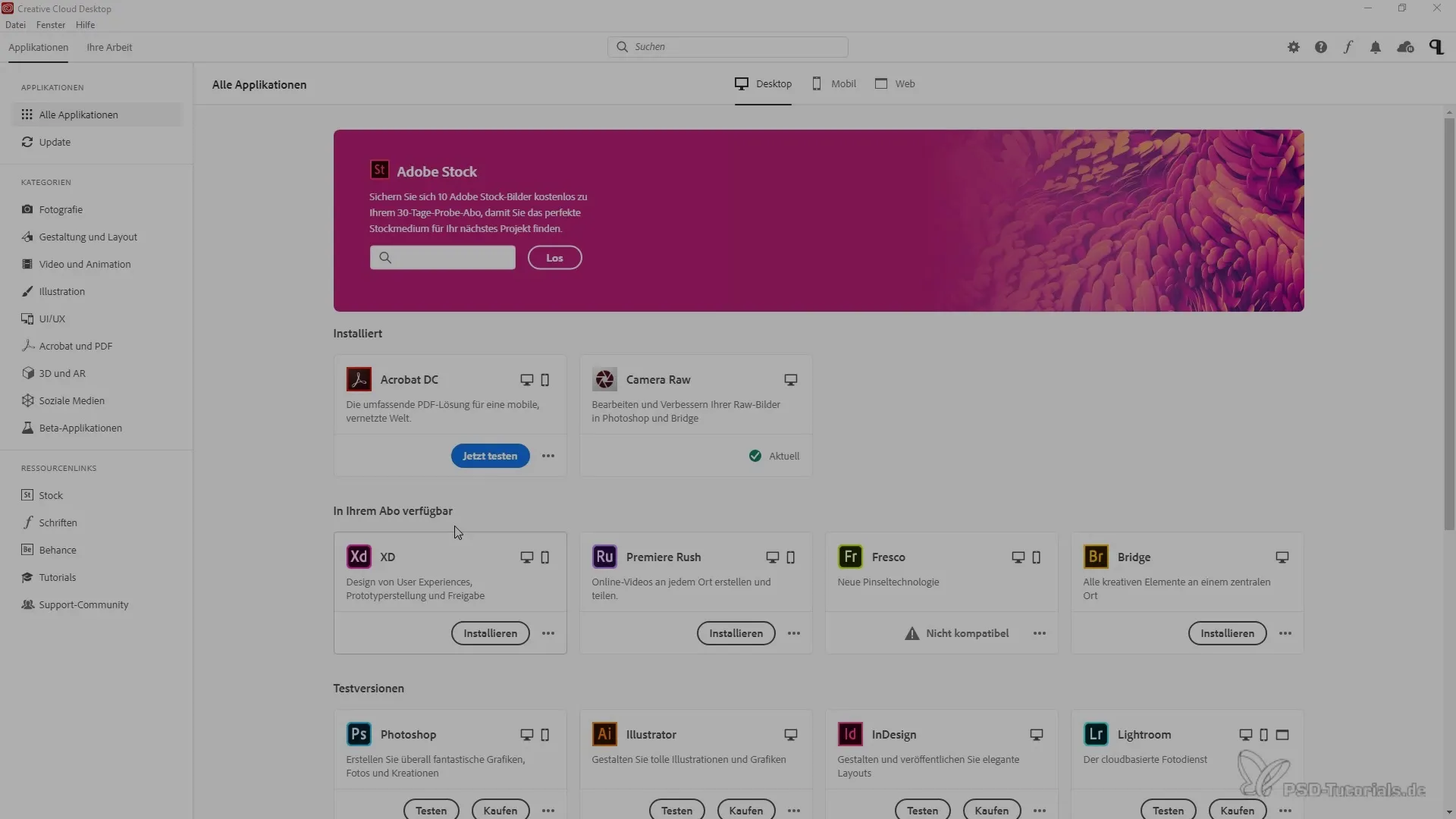
Cloudopslag beheren
Elke gebruiker heeft standaard 2 GB cloudopslag beschikbaar. Als je extra ruimte nodig hebt, heb je de mogelijkheid om een upgrade te kopen. Deze optie vind je in de algemene instellingen. Denk goed na over je ruimtebehoefte, zodat je de juiste beslissing kunt nemen.
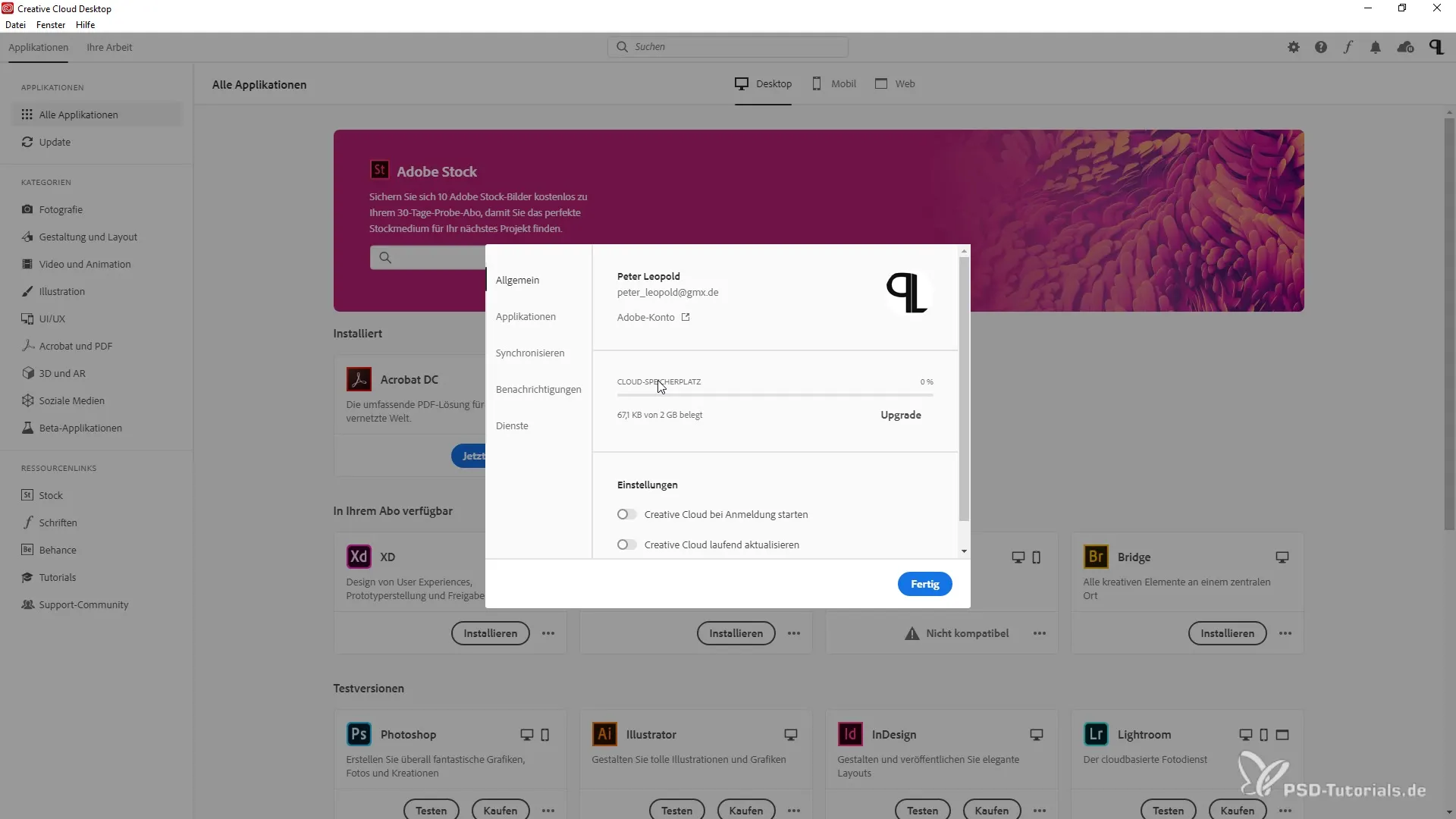
Automatisch starten van de Creative Cloud
Een handige functie is de mogelijkheid om de Creative Cloud automatisch te laden bij het opstarten van je computer. Dit zorgt ervoor dat de applicatie op de achtergrond draait en je onmiddellijk toegang hebt tot je projecten. Schakel deze functie in de instellingen in om nog effectiever te kunnen werken.
Updates beheren
In de volgende stap kun je de instellingen voor automatische updates configureren. Je kunt ervoor kiezen om alle applicaties automatisch bij te werken of dit voor individuele programma's zoals Photoshop uit te schakelen. Dit kan belangrijk zijn als je plug-ins gebruikt die mogelijk niet meer compatibel zijn met nieuwe versies.
Installatieplaats vastleggen
Nu gaat het erom waar je programma's geïnstalleerd moeten worden. In de voorkeuren kun je het installatiepad vastleggen. De zorgvuldig gekozen map maakt het gemakkelijker om toegang te krijgen tot en het beheren van je creatieve tools.
Standaardtaal kiezen
De Creative Cloud biedt de mogelijkheid om de standaardtaal voor de installatie van je programma's in te stellen. Zorg ervoor dat je de taal kiest die voor jou het prettigst is, zodat je optimaal met de softwaretoepassingen kunt werken.
Cloud-synchronisatie inschakelen
De synchronisatie via de cloud is een andere belangrijke functie. Door deze optie in te schakelen, worden jouw projecten en bestanden automatisch met het cloud-systeem gesynchroniseerd. Zo zijn je werken altijd veilig en toegankelijk vanaf elk apparaat. Als je dit niet wilt, kun je de synchronisatie te allen tijde weer uitschakelen.
Overdrachtssnelheden aanpassen
Als je de bandbreedte voor uploads en downloads wilt aanpassen, biedt de Creative Cloud hiervoor een gemakkelijke optie. Je kunt bijvoorbeeld instellen dat de upload langzamer moet verlopen, terwijl de download op hoge snelheid kan doorgaan.
Notificaties beheren
Om relevante informatie niet te missen, kun je notificaties inschakelen die informeren over nieuwe lettertypen en updates. Dit is bijzonder belangrijk als je afhankelijk bent van specifieke design-assets om je projecten optimaal te bevorderen.
Adobe Fonts in- of uitschakelen
Als je met speciale lettertypen werkt, heb je de mogelijkheid om de Adobe Fonts in of uit te schakelen. Op deze manier kun je ervoor zorgen dat je eigen lettertypen niet worden overschreven door de nieuwe systeemlettertypen.
Samenfassung – Opties en aanpassingen in de Creative Cloud Desktop-app
De Creative Cloud Desktop-app biedt je talloze mogelijkheden om de software te optimaliseren en aan je behoeften aan te passen. Van het beheren van cloudopslag tot het configureren van updates tot het kiezen van de voorkeurstaal – met deze tips kun je jouw manier van werken aanzienlijk effectiever maken.
FAQ
Welke opties kan ik in de voorkeuren van de Creative Cloud configureren?Je kunt de cloudopslagruimte, automatische updates, de installatieplaats van je apps, de standaardtaal, de synchronisatie en notificaties aanpassen.
Hoe kan ik de cloudopslagruimte verhogen?Je kunt je cloudopslagruimte verhogen door een upgrade aan te schaffen, die beschikbaar is in de algemene instellingen.
Wat gebeurt er als ik automatische updates wil uitschakelen?Als je automatische updates uitschakelt, moet je handmatig voor updates zorgen, wat belangrijk kan zijn als je plug-ins gebruikt.
Kan ik de taal van de software veranderen?Ja, je kunt de standaardtaal voor de installatie van je programma's in de voorkeuren kiezen.
Hoe werkt de synchronisatie via de cloud?Als je de synchronisatie inschakelt, worden je projecten automatisch in de cloud opgeslagen en zijn ze toegankelijk vanaf elk apparaat.


